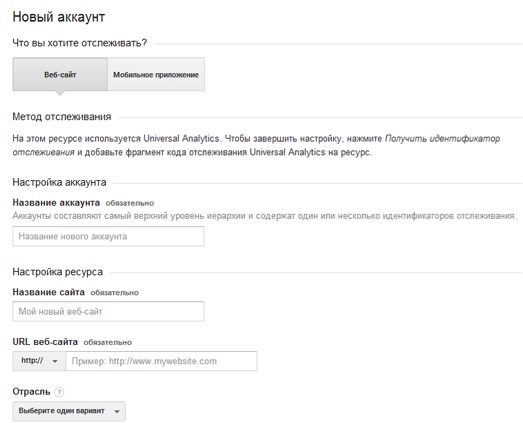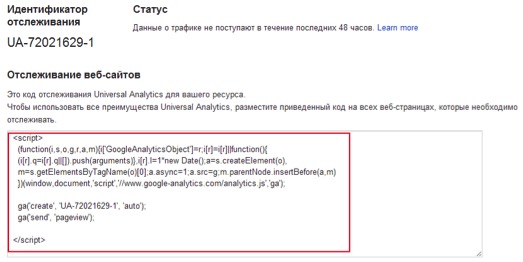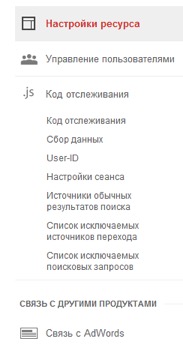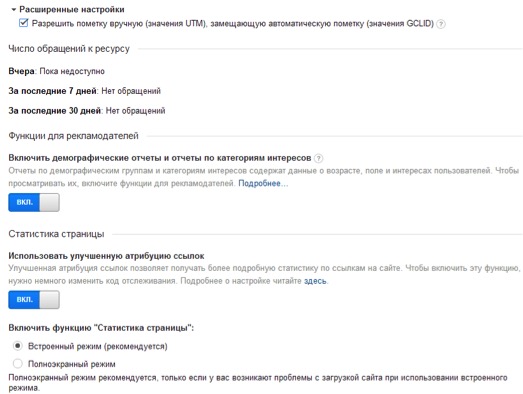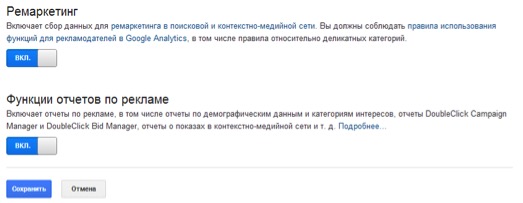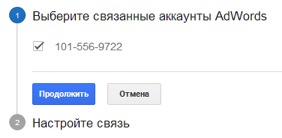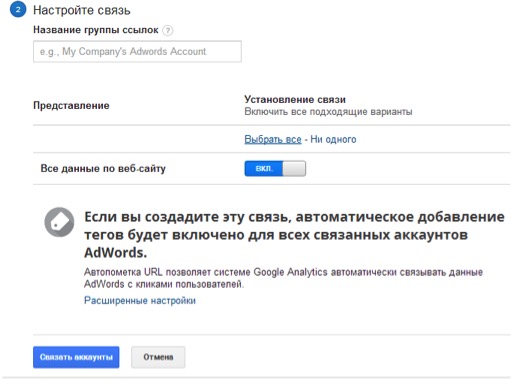Как добавить на сайт и настроить Google Analytics
Добрый день, уважаемые читатели. Праздники в самом разгаре, но это не повод не узнать что-то новое и полезное. В сегодняшней статье хочу рассказать, как настроить и установить на сайт один из самых эффективных инструментов веб аналитики, а именно Google Analytics. Этот сервис имеет более обширный функционал, чем Яндекс Метрика. Поэтому через Google Analytics можно получать гораздо больше данных, чем из Метрики.
Регистрация в Google Analytics
Итак, начнем с регистрации в Google Analytics. Перейдите по ЭТОЙ ссылке.
Затем нажимаете на кнопку «Зарегистрироваться».
Если у вас уже есть аккаунт в Google, то система предложит авторизоваться именно через этот аккаунт. Если нет аккаунта, то нужно будет заполнить простую форму.
После входа в Google Analytics, вам нужно будет создать новый аккаунт. Если у вас несколько бизнесов или направлений в текущем бизнесе, то для каждого делайте отдельный аккаунт. К примеру, название аккаунта может содержать название компании или направление бизнеса. В частности, ОАО «Газпром» или автосалон на Кутузовском. Главное, чтобы вам и вашему аналитику было понятно. Далее указываете название сайта и ссылку на сам сайт. Потом выбираете вид деятельности часовой пояс. После этого нажимаете на кнопку «Получить идентификатор отслеживания».
После нажатии на эту кнопку, откроется окно, в котором необходимо согласиться с условиями использования данного сервиса. Нажмите на кнопку «Принимаю».
После этого вы автоматически перейдете в личный кабинет Google Analytics. На открывшейся странице у вас должна быть информация, которая указана на картинке, а именно идентификатор отслеживания и код отслеживания.
Этот код отслеживания вам нужно разместить в код на все страницы вашего сайта по аналогии с тем, как устанавливали код счетчика Яндекс Метрики.
Если у вас любой движок сайта, то вставляется в подвал (footer) или шапку (header) сайта. Лучше размещать в шапке сайта, так как данные будут более точными. Также в некоторых движках в админ. панели есть поле для вставки кода. Если у вас лендинг (одностраничный сайт), то скорее всего просто вставляйте в файл index. И во всех случаях нужно вставить или после открывающего тега <body> или перед закрывающим </body>.
Какие настройки нужно сделать дополнительно?
Перейдите в левом меню во вкладку «Настройки ресурса».
В пункте «расширенные настройки» вам нужно отметить галочкой «Разрешить пометку вручную», если вы используете utm-метки, а также включите демографические отчеты и отчеты по категориям интересов и улучшенную атрибуцию ссылок. После этого нажмите «Сохранить».
Затем перейдите в пункт меню «Сбор данных». Там вам дано включить ремаркетинг и отчет по рекламе. После нажмите «Сохранить»
Если у вас есть реклама в Google AdWords, то необходимо связать Google Analytics с Google AdWords. Для этого перейдите в пункт меню «Связь с AdWords». Если вы авторизованы в аккаунте Google AdWords, то система автоматически предложит ваш аккаунт.
Нажмите продолжить. Затем введите название для группы ссылок. Это может быть любое название. Далее выберите «Все данные по веб-сайту» и нажмите «Связать». Внизу появится кнопка «Готово».
Таким образом мы установили Google Analytics на сайт. В течение 2-3 часов начнет поступать первая статистика. Также прочитайте статьи о том, как устанавливать цели Google Analytics и как проводить А/Б тестирование сайтов с помощью Google Analytics.
Если возникли вопросы или трудности по данной теме, пишите в комментариях. Постараемся помочь.